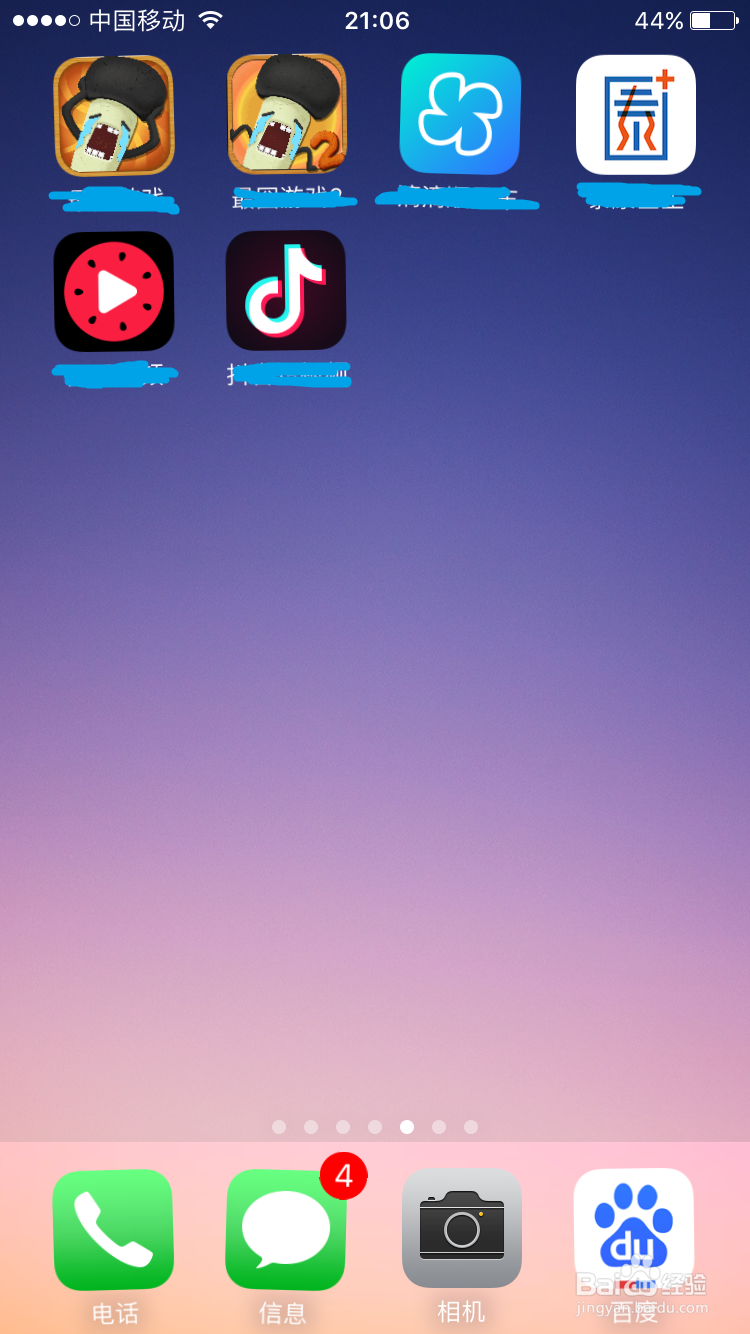1、打开iphone手机,这里讲的东西也是ios系统特有的一个功能,在系统界面中找到设置选项,并点击进入。
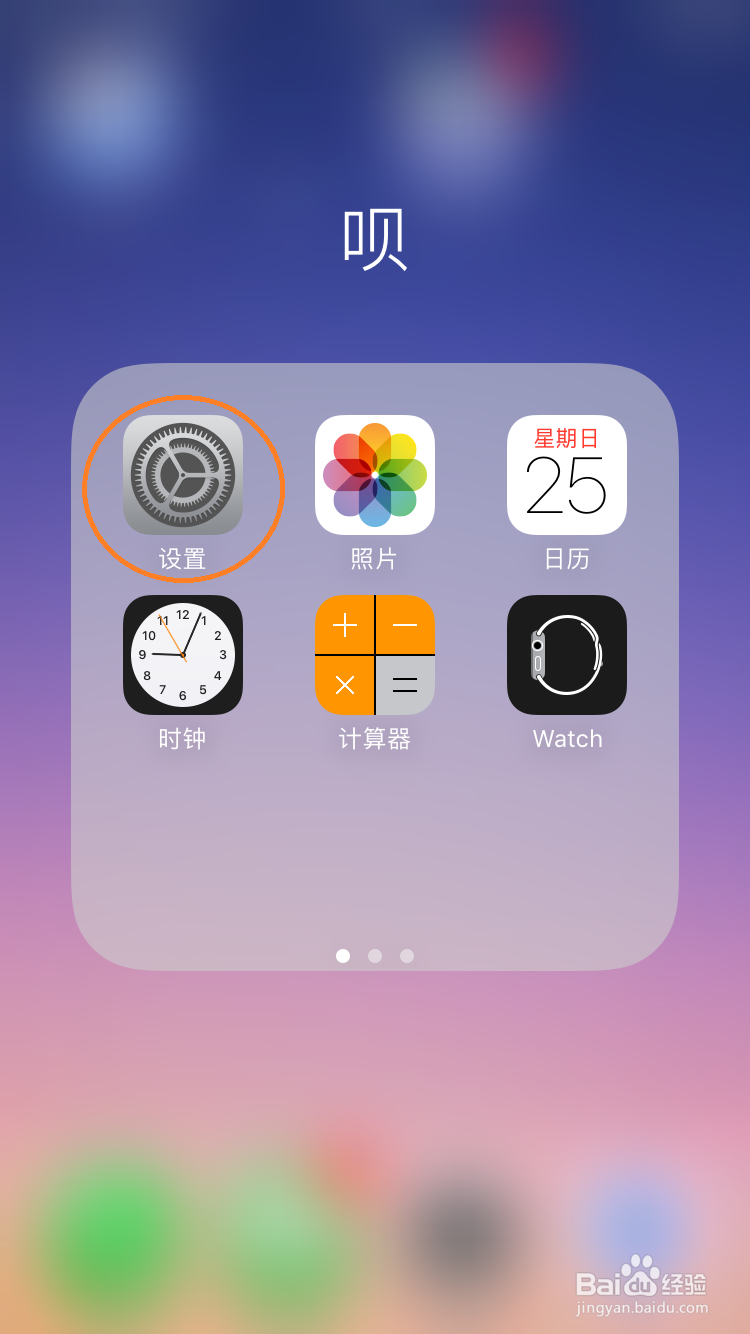
2、接下来进入到手机的基础设置界面,在设置界面众多的选项中选择通用选项,如图所示:
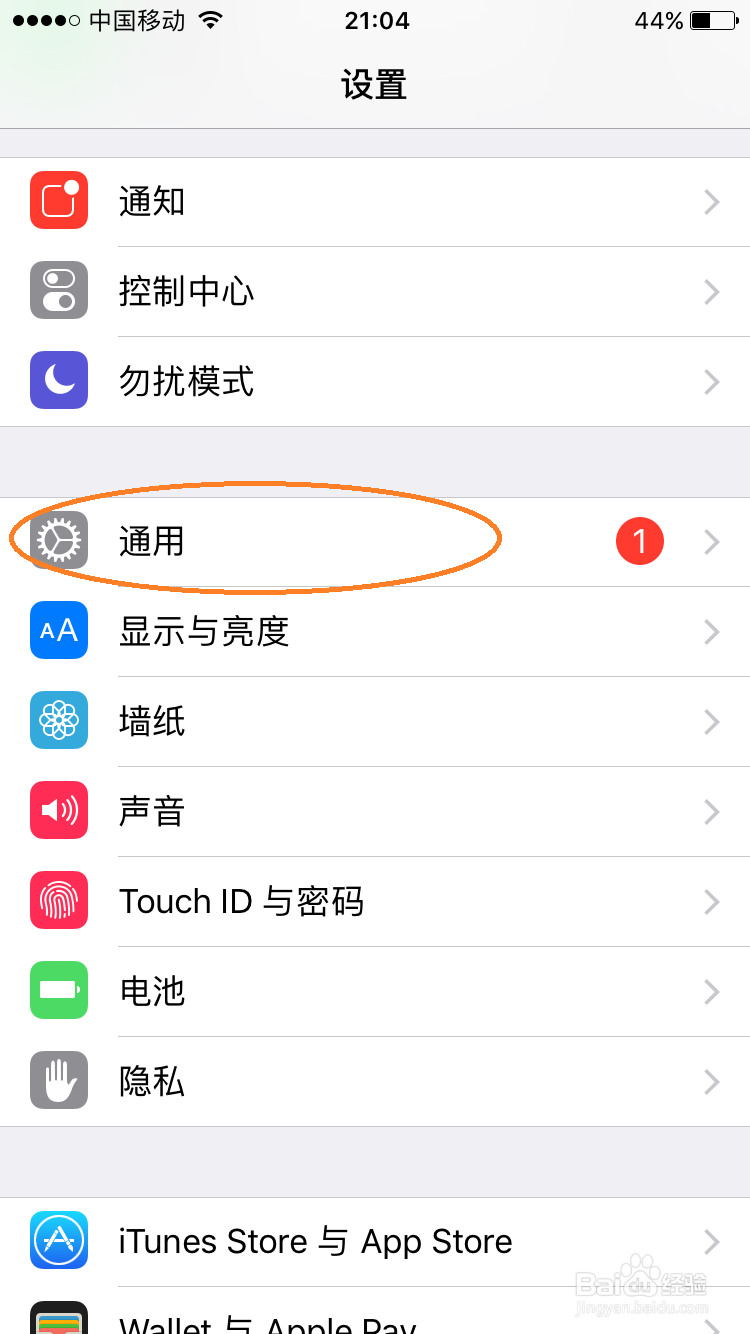
3、接下来进入到通用的设置界面,在下方的列表中选择访问限制选项,如果开启了后边就是打开的状态,没有开启那就开启即可。
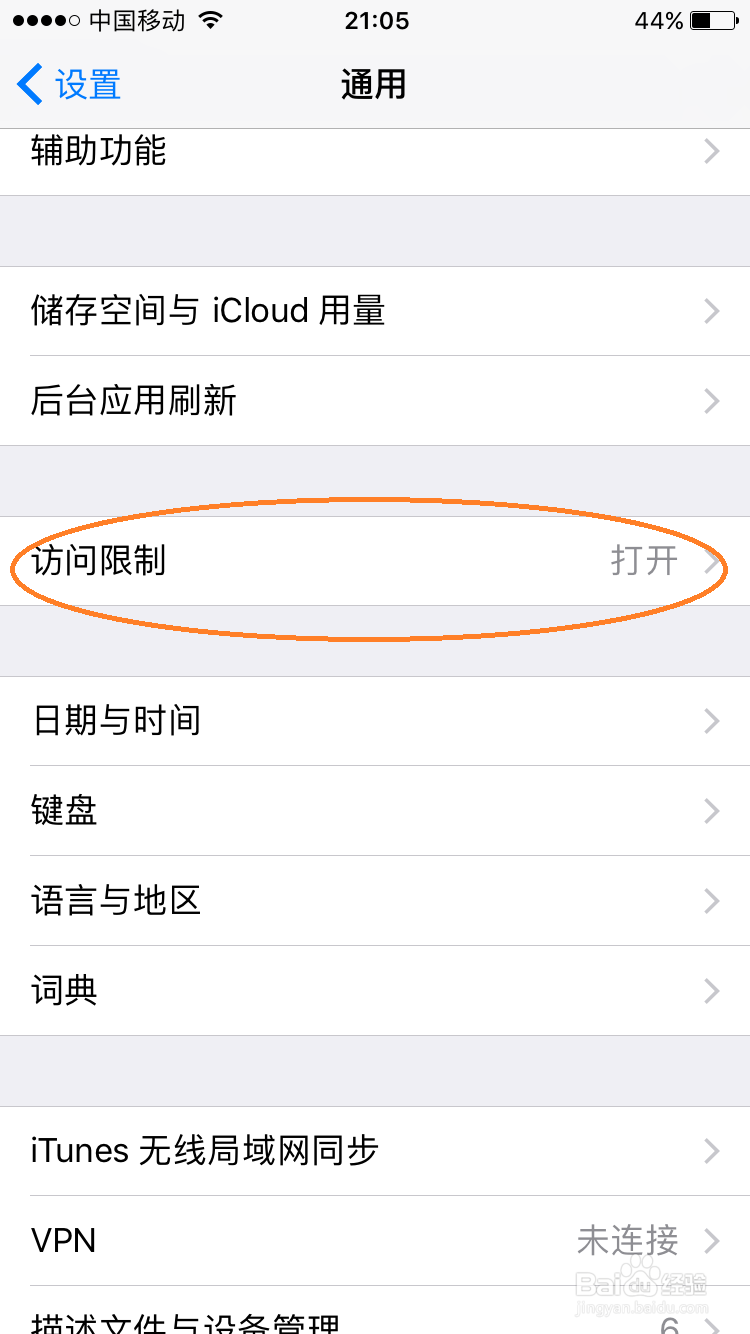
4、接下来就进入到访问限制的输入密码窗口,这里输入手机的解锁密码,也就是在锁屏状态开启进入系统的密码。
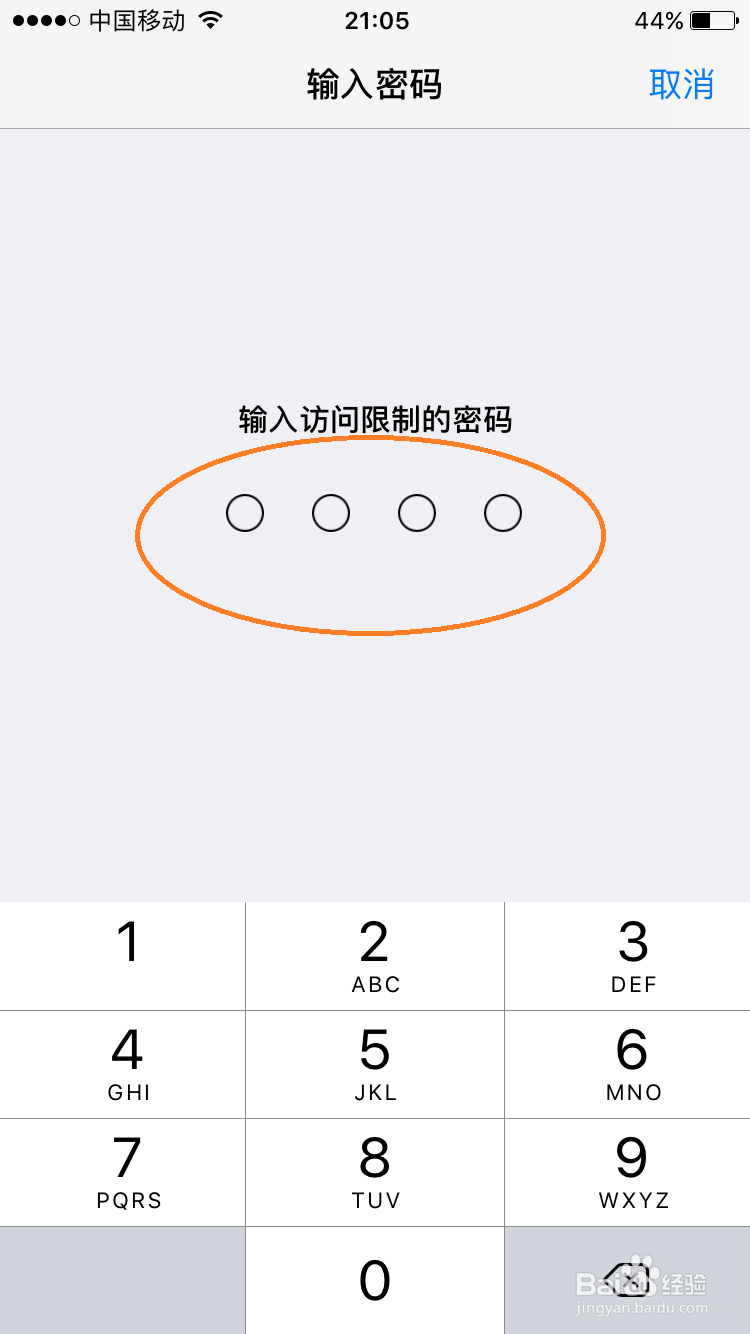
5、接下来就会进入到访问限制的功能窗口,这里可以限制的选项有很多,不过我们的目的是禁止卸载应用,也就是删除应用选项,后边的开关是开启的状态,说明手机下载的软件是可以下载的。
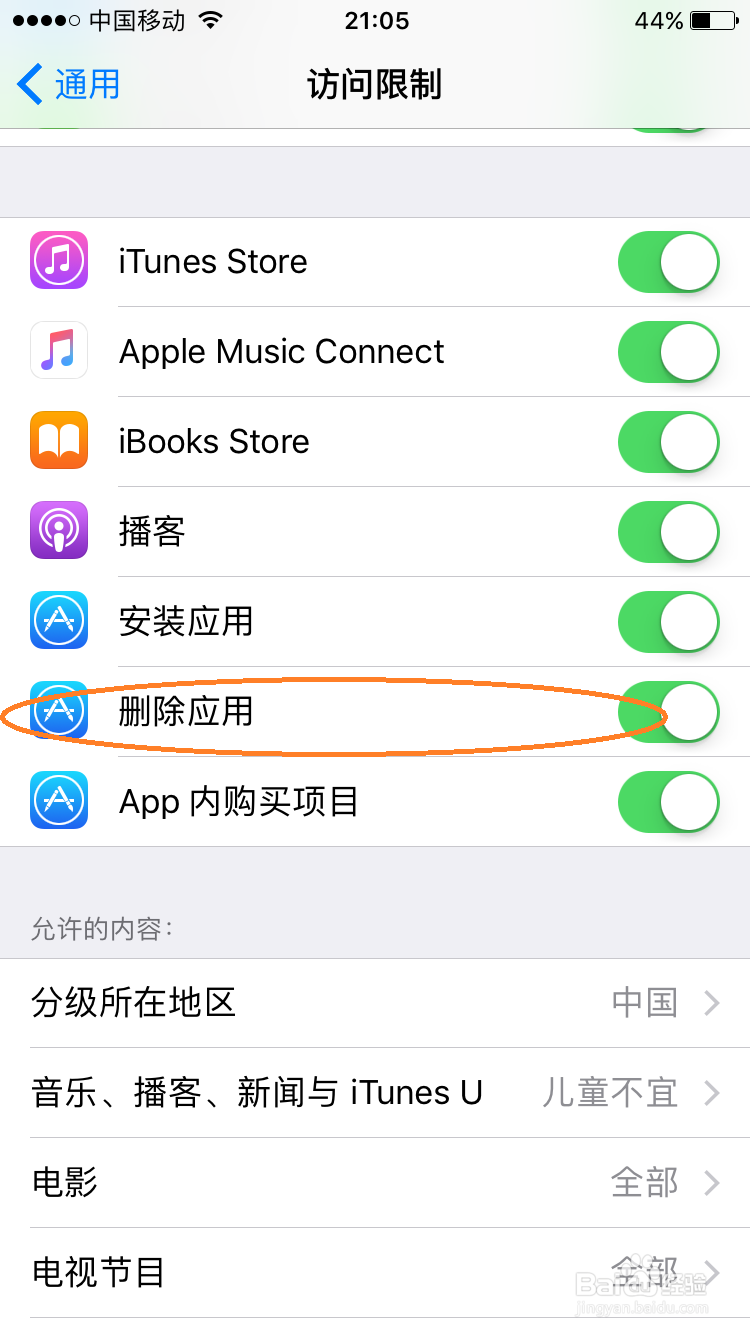
6、接下来就关闭后边的开关按钮,也就是变成了灰色的状态,说明此刻已经禁止了卸载应用。
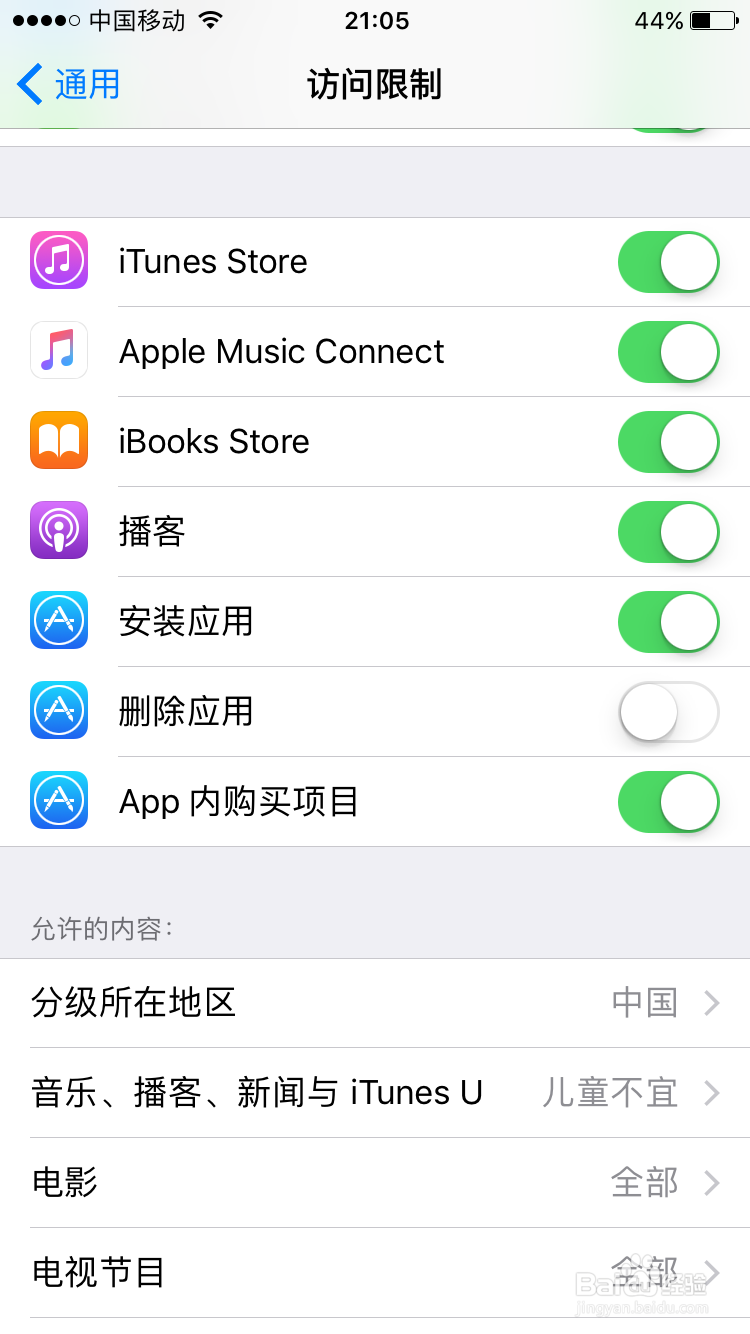
7、当然设置完之后,我们要进一步验证一下刚才的操作是否管用,回到系统的界面,长按任一应用软件,软件图标就会呈现的抖动的状态,但是在左上角已经没有了卸载应用的删除图标,说明我们的方法是非常的正确管用。